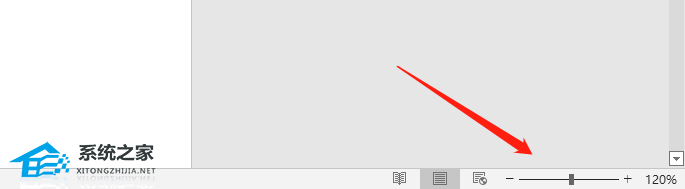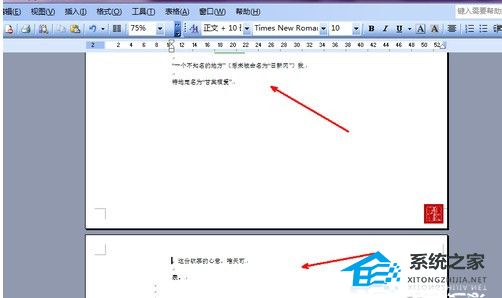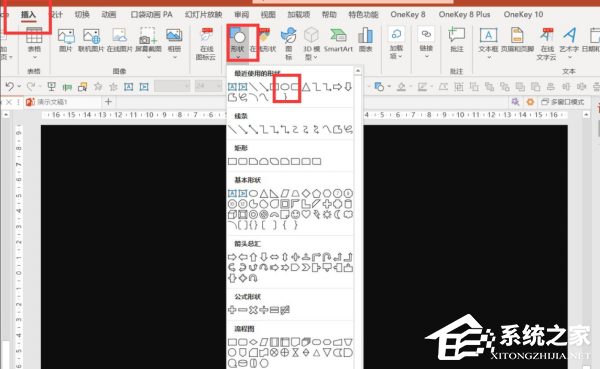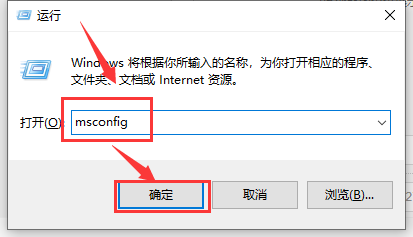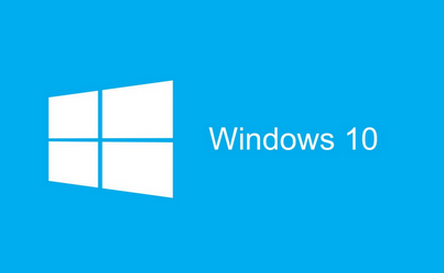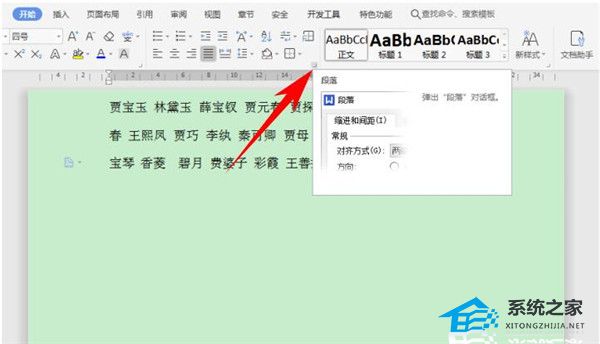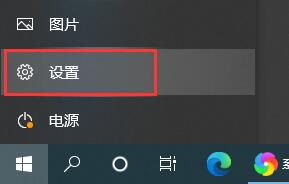最近很多朋友都在咨询边肖win10如何禁止从u盘安装软件。那么为了解决这个问题,边肖今天就给大家分享一下win10禁止从u盘安装软件的教程,希望能帮助到有需要的朋友。
win10如何禁止从u盘安装软件;
1.首先,右键单击系统桌面左下角的开始按钮,选择运行菜单。
:  2.然后,在打开的运行窗口中输入gpedit.msc命令,并单击OK运行该命令。
2.然后,在打开的运行窗口中输入gpedit.msc命令,并单击OK运行该命令。
: 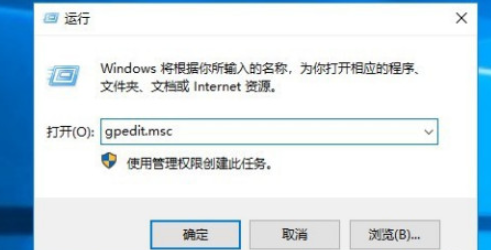 3.此时,本地组策略编辑器窗口将打开,并导航到windows Installer菜单。
3.此时,本地组策略编辑器窗口将打开,并导航到windows Installer菜单。
: 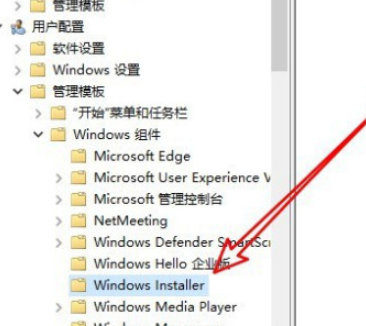 4.然后,在右侧窗口中找到阻止从可移动介质进行任何安装的设置项目。
4.然后,在右侧窗口中找到阻止从可移动介质进行任何安装的设置项目。
: 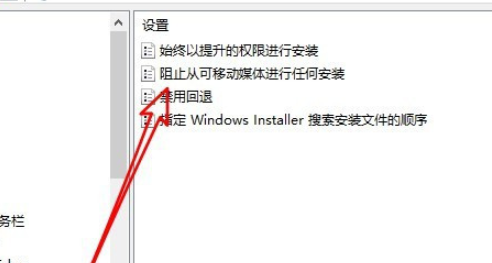 5.之后,右键点击设置项,选择编辑菜单。
5.之后,右键点击设置项,选择编辑菜单。
:  6.最后,只需在打开的窗口中选择启用选项。
6.最后,只需在打开的窗口中选择启用选项。
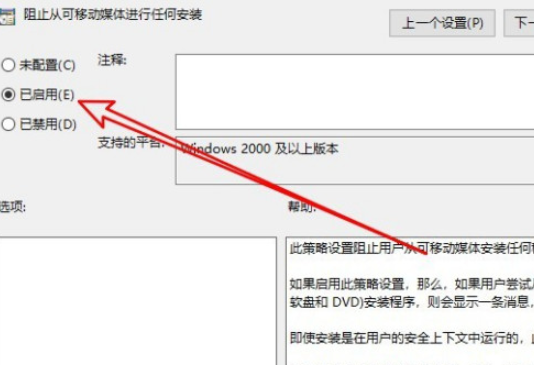
未经允许不得转载:探秘猎奇网 » windows10 禁用u盘(禁止从u盘启动)

 探秘猎奇网
探秘猎奇网 狐臭怎么解决根除, 狐臭是怎么引起的?狐臭怎么治疗?
狐臭怎么解决根除, 狐臭是怎么引起的?狐臭怎么治疗? 复合维生素b片的功效与作用,复合维生素B几块钱100片
复合维生素b片的功效与作用,复合维生素B几块钱100片 win10设置默认打开方式(win10如何设置默认软件打开)
win10设置默认打开方式(win10如何设置默认软件打开)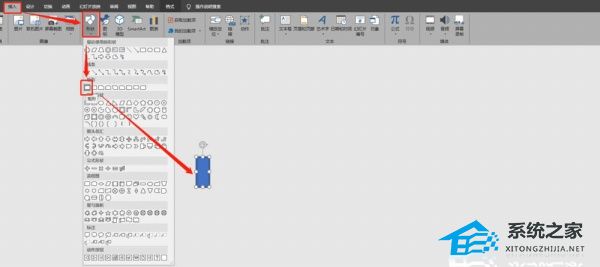 PPT怎么绘制喇叭图标(如何在PPT中绘制扬声器图标)
PPT怎么绘制喇叭图标(如何在PPT中绘制扬声器图标) 美版iphone和国版有什么区别,如何辨别iPhone是否为国行版本
美版iphone和国版有什么区别,如何辨别iPhone是否为国行版本 win7开机grub修复方法(win7开机强制跳过自动修复)
win7开机grub修复方法(win7开机强制跳过自动修复) 女子足球世界杯,2023女足世界杯谁夺冠了?
女子足球世界杯,2023女足世界杯谁夺冠了? 斗罗大陆躯干骨排名(斗罗大陆的十大最珍贵的魂骨排名)
斗罗大陆躯干骨排名(斗罗大陆的十大最珍贵的魂骨排名)